在屏幕的右下角,任务栏上,会显示一个时间,在使用电脑时,可以随时掌握时间,对很多人来说,看这个时间,已经成了习惯,那么电脑任务栏不显示时间怎么办?下面小编就为大家详细介绍一下,来看看吧!
步骤
电脑时间不见了,可能是我们删除了时间的显示软件。但电脑本身也有一个自带的时间,用于qq,网页····计时。所以电脑如果时间显示不见了,我们也不必着急,按照我们方法,定能够帮得到你哦。

在电脑下方空白处点击右键—属性。在通知区域点击自定义—打开或关闭系统图标,我们终于找到时钟了,选择打开,我们就可以看到时间显示。

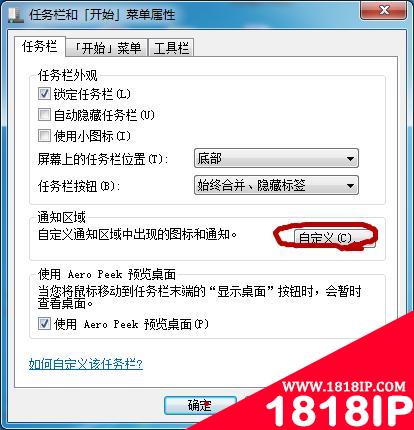
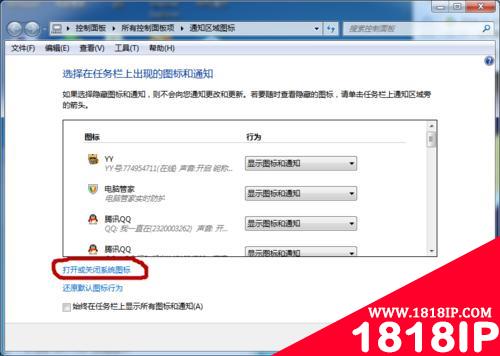
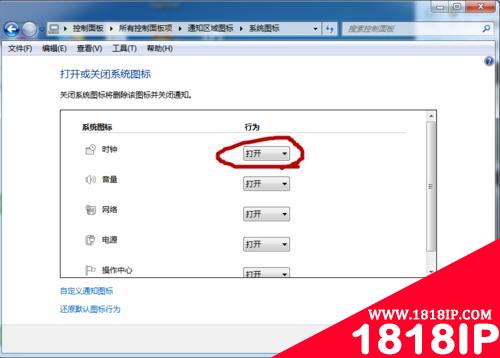

当然我们可以自己设置时间的格式。在控制面板中日期与时间。里面可以设置时间日期,也可以更改时间格式的哦,还有很多别的功能,如果你想要的,自己可以去试试。
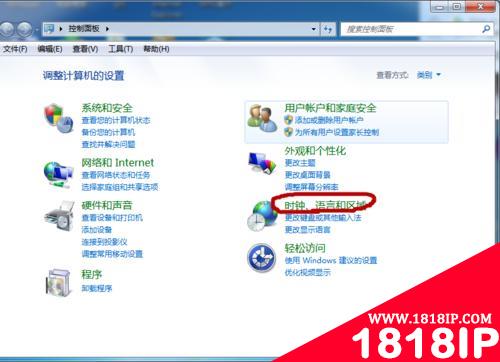
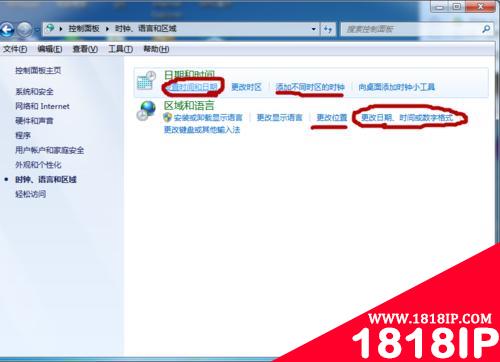
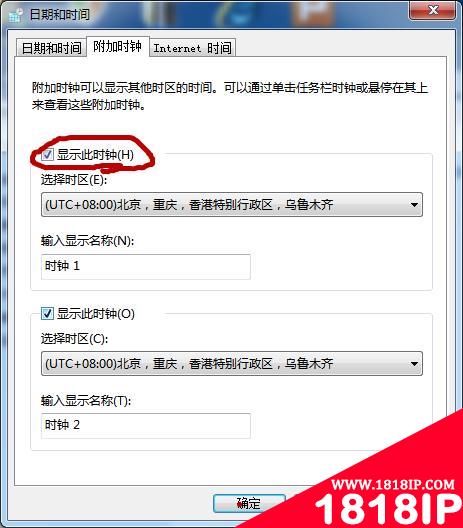
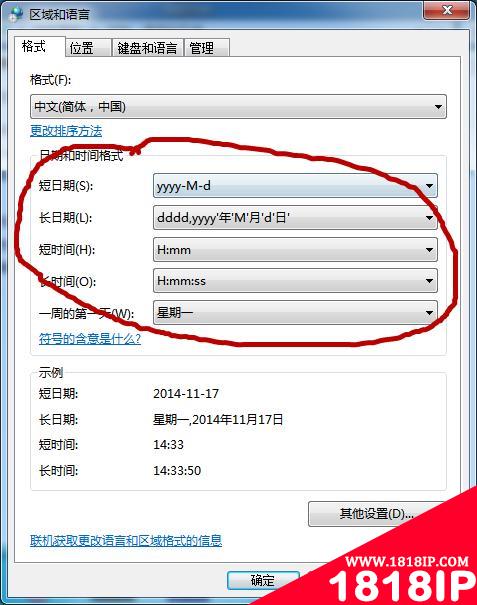
按照这个顺序解决你的烦恼应该没问题吧。
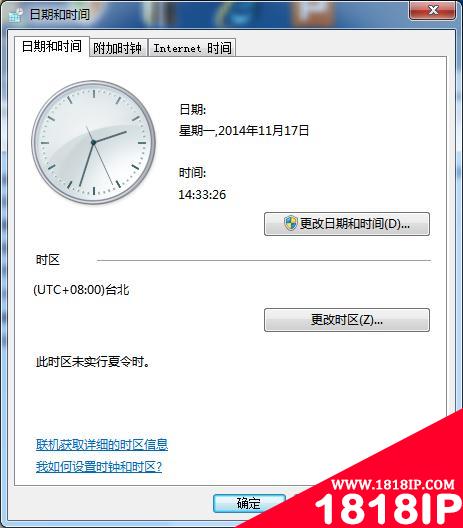
以上就是电脑任务栏不显示时间怎么办?的详细内容,更多请关注1818ip网其它相关文章!
相关文章
标签:电脑基础
- •红色警戒2 提示red alert 2 has encountered 的解决方法
- •电脑静音后还有声音怎么回事?电脑彻底关闭音量方法介绍
- •电脑用户账户头像在哪里更改?怎么更改?
- •个别的网站无法打开 其他网站都能正常打开的原因以及解决办法
- •开机提示memory size decreased错误的意思和解决方法
- •电脑开机后桌面空白显示还原Active Desktop的两种解决办法
- •主机黄灯闪烁无法开机怎么办 电脑主机闪黄灯开不了机的解决办法
- •耳机插上电脑后在里面断了怎么办 耳机头断到电脑耳机孔里拿不出来怎么办
- •电脑键盘wasd被锁该怎么办? 电脑键盘wasd没反应的三种解决办法
- •错误1075:依存服务不存在, 或已标记为删除的解决方法


